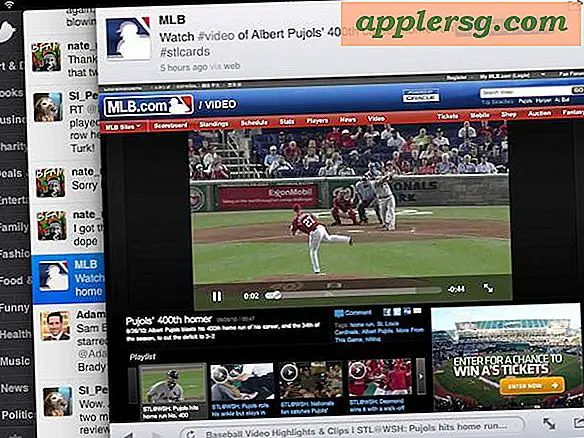Sådan installeres OS X Yosemite på et eksternt drev (Thumb Drive, USB Disk osv.)

Vi har dækket, hvordan du installerer OS X Yosemite på en separat partition af en intern harddisk og dual boot med OS X Mavericks, men mange Mac-brugere har undret sig over, om det er muligt at installere OS X 10.10 på et eksternt drev i stedet for at undgå enhver ændringer til den primære Mac harddisk eller partitionstabel. Svaret er ja, du kan installere Yosemite på en ekstern disk, og ja det vil blive bootbart, vi viser dig præcis, hvordan du gør det.
Metoden beskrevet i denne vejledning virker at installere en bootbar OS X Yosemite-forekomst på en ekstern disk, uanset om det er et USB-flashdrev, en generisk ekstern harddisk eller uanset hvilket andet eksternt volumen du har. Hvis du vil prøve dette, skal du bruge det hurtigst mulige eksterne drev til den bedste oplevelse, ellers finder du hele processen, og den overordnede OS X 10.10-oplevelse er ret langsom at køre fra en ekstern disk. Du kan hurtigt teste dine eksterne drev med gratis tredjepartsværktøjer, hvis du ikke er sikker på, om ydeevnen er særlig god eller dårlig, men det er sikkert at sige, at hurtigere læse- og skrivehastigheder er bedre.
Krav til installation af Yosemite på en ekstern disk
- Et eksternt drev (USB-drev, harddisk, SD-kort, ekstern disk) med 16 GB ledig plads eller mere (basen OS X 10.10-installation bruger ca. 10 GB, og du vil have ekstra plads til bytte, caches og testfiler)
- En Yosemite-kompatibel Mac
- OS X Yosemite Dev Preview downloadet og klar til at gå
- Tålmodighed for en (sandsynligvis) langsommere oplevelse
Det sidste punkt er vigtigt, fordi oplevelsen meget godt er meget langsommere end hvad du er vant til. Igen afhænger dette af hastigheden af det eksterne drev, som Yosemite installeres på. Hvis du bruger et langsomt eksternt flashdrev eller en gammel ekstern harddisk, skal du ikke blive overrasket, hvis du støder på mange beachballs, hvilket gør dette til en meget suboptimal oplevelse og på ingen måde repræsentativ for Yosemite-ydeevne generelt.
Gør destinationen ekstern drev / volumen bootbar
For det første gør den eksterne disk ikke et bootbart lydstyrke, dette gøres via Disk Utility. Det eksterne drev formateres til dette formål, hvilket betyder, at det bliver helt slettet, og alle data på den vil gå tabt.
- Start Disk Utility i OS X, fundet i / Programmer / Hjælpeprogrammer / mappe
- Vedhæft det eksterne drev til Mac'en, og vælg det nyligt tilsluttede drev fra listen over volumener i Diskværktøj
- Vælg fanen "Slet" og vær sikker på at "Mac OS Extended (Journaled)" er valgt som formatet, giv drevet et indlysende navn som "Yosemite External", og vælg derefter "Erase" for at formatere lydstyrken - dette fjerner alle data fra destinationsdrevet, sørg for at du har valgt det rigtige lydstyrke her, og der er ingen vende tilbage
- Gå nu til fanen "Partition" og under "Partition Layout" vælg "1 Partition" (du kan vælge flere, hvis du vil dual boot OS X Yosemite på partitioner på det eksterne drev, det er dit opkald, men ikke hvad vi er dækker her) og bekræft partitionen
- Vælg "Valg" og vælg "GUID" og vælg derefter "Apply"


Du er nu klar til at installere OS X Yosemite på det eksterne diskdrev, uanset om det er en USB-harddisk, et flashdrev eller et drev, eller hvad du ellers vil bruge. Bare husk, at det bliver formateret.
Installer OS X Yosemite på den eksterne diskdrev
Nu er du klar til at installere OS X Yosemite på den nyoprettede bootable eksterne disk. Vi antager, at du allerede har OS X Yosemite downloadet og klar til at gå, hvis ikke, kan du få det fra Mac App Store via Mac Dev Center.
- Start OS X Yosemite installatøren som om du skulle installere som normalt
- Tilslutte sig EULA og licensbetingelserne, og vælg derefter "Vis alle diske" for at finde de eksterne mængder
- Vælg det eksterne volumen for at installere Yosemite på og vælg "Installer" -knappen, indtast administratorpassordet, når du bliver bedt om det, og Macen genstarter automatisk for at starte installationsprocessen som normalt.



Det kan tage et stykke tid at installere på et eksternt drev afhængigt af destinationsdiskens hastighed. Taler om hastighed er det svært at oversvømme Yosemite's ydeevne (eller OS X eller noget andet OS for den sags skyld) at køre et eksternt volumen er ofte betydeligt langsommere end at løbe fra et internt volumen og næppe repræsentativt for den ægte indfødte oplevelse af kører på fuld hastighed drev. Ydelsen afhænger i sidste ende stort set af hastigheden og tilslutningen af det eksterne drev, der bruges, men noget som et USB 2.0 eksternt drev er utvivlsomt meget langsommere end hvad drevet er bygget internt i Mac. På den anden side kan et hurtigt Thunderbolt eller USB 3.0-drev fungere ganske godt til test.
Nyd OS X Yosemite på dit bootbare eksterne drev!

For dem, der undrer mig, har jeg installeret Yosemite i løbet af dette walkthrough og slået det af med en temmelig generisk 'hurtig' USB-drev. Selv om ydeevne er tilstrækkelig til at få en følelse af de generelle ændringer og udseende, er den samlede oplevelse enormt langsom sammenlignet med at køre OS X Yosemite direkte ud af en intern SSD. Således hvis du faktisk søger at teste OS X 10.10 og helt sikkert, hvis du søger at udvikle sig til det, gør dig selv en tjeneste og installer den på et hurtigdrev eller en separat partition i stedet.